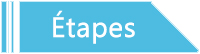Comment récupérer les fichiers supprimés sur le disque Mac OS 10.13 ?
- Accueil
- Astuces
- Récupération de données
- Récupération de disque
- Comment récupérer les fichiers supprimés sur le disque Mac OS 10.13 ?
Résumé
Depuis le système Mac OS High Sierra 10.13, le système Mac OS utilise le System Integrity Protection (SIP) pour protéger l’intégralité du système Mac. Cela entraîne que des outils système et des logiciels de récupération de données ne peuvent pas analyser le disque système. Il suffit de désactiver la fonction SIP pour résoudre ce problème.
Suite à la mise à jour de Mac OS vers la version High Sierra 10.13, vous trouvez sans doute qu’il y a des problèmes lors de l’exécution de certains programmes ou voire qu’ils ne se lancent pas. Par exemple, le logiciel de récupération de données ne peut analyser que le disque dur externe ou des partitions sauf la partition système.

En fait, sous Mac OS High Sierra (version 10.13), la fonction SIP est automatiquement activée. La technologie SIP a vu son jour dans Mac OS X 10.11 (El Capitan) dans le but d’éviter la modification de fichiers et de dossiers protégés par des malware. Cette fonction est également capable d’interdire toute opération sur les emplacements de clé. Le System Integrity Protection ne permet la modification des fichiers protégés qu’à condition que le programme dispose de la signature Apple et des autorisations d’écrire au fichier système, comme l’installateur Apple et la mise à jour des applications.
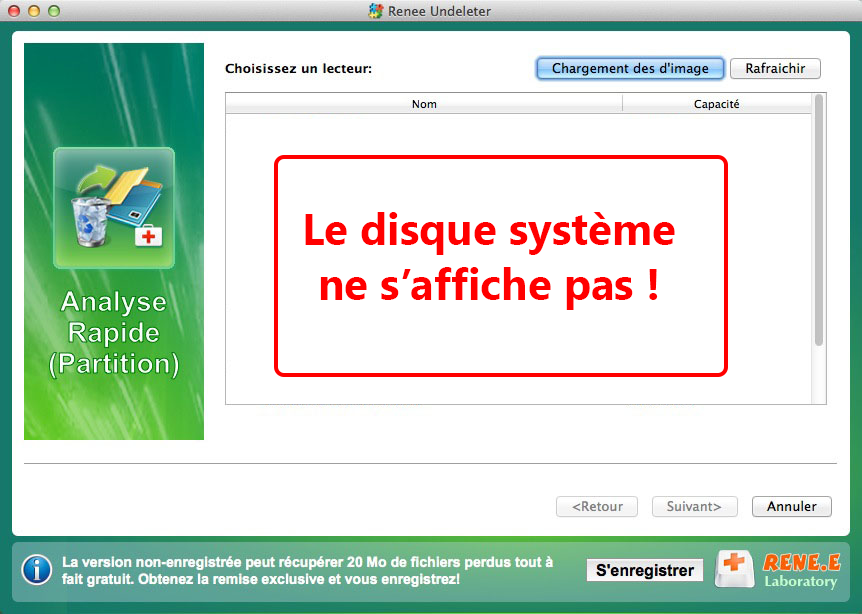
Comment désactiver la fonction SIP ?
Étape 1 : Redémarrez l’ordinateur.
Étape 2 : Au démarrage, appuyez continuellement sur les touches « Commande » et « R » pour accéder au mode restauration.
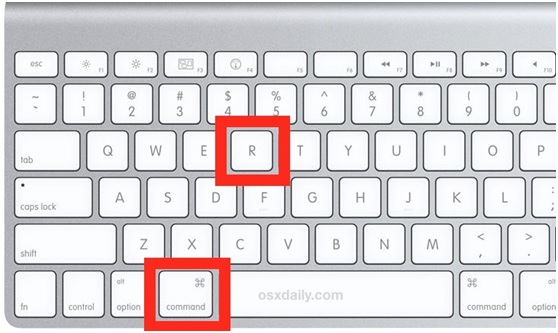
Étape 3 : Dans le menu « Utilitaires », sélectionnez « Terminal ».
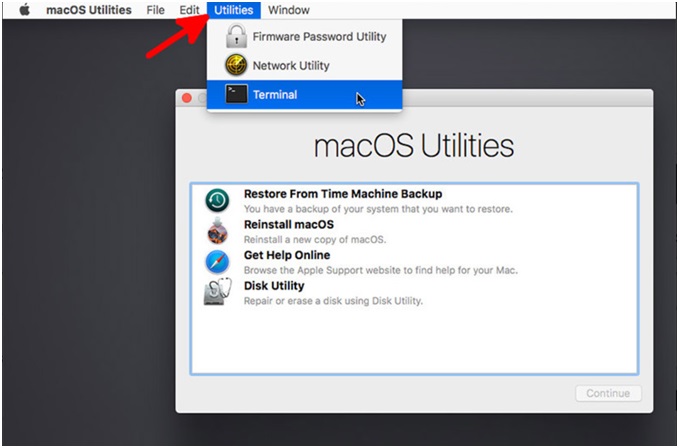
Étape 4 : Tapez la commande « csrutil disable » et appuyez sur la touche « Entrée ».
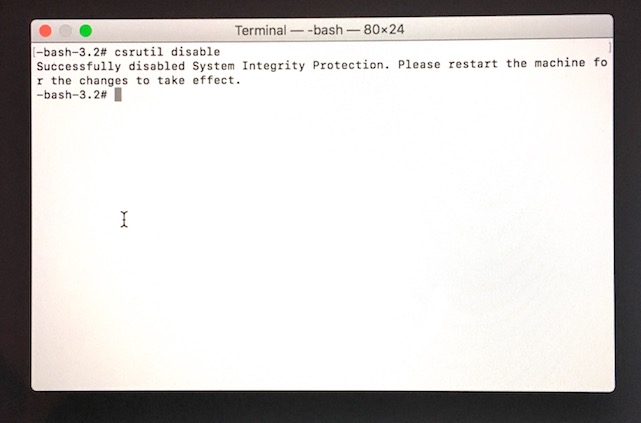
Étape 5 : Redémarrez l’ordinateur.
Et puis, vous pouvez trouver que le disque système s’affiche dans la liste de disqus dans le logiciel de récupération de données.
Comment récupérer les fichiers supprimés depuis le disque Mac ?
Parmi des centaines des logiciels de récupération de données, il est recommandé d’utiliser Renee Undeleter qui permet d’analyser le disque dur de mainière profonde et de retrouver tout type de fichiers, y compris les photos, les vidéos, les documents de travail et les fichiers d’installation.
Par ailleurs, cette application peut retrouver les fichiers non seulement depuis le disque dur interne de l’ordinateur, mais aussi depuis la clé USB, le disque dur externe, l’appareil photo et le mobile Android.
Renee Undeleter – Logiciel de récupération de données puissantes et efficaces

- Récupérer 500 types de fichiers – Récupérer les photos, les vidéos, les documents de travail, les e-mails, les musiques, etc.
- Simple à utiliser – Les débutants peuvent récupérer les fichiers eux-même.
- 100% sécuritaire – Analyser le disque dur en mode de lecture seule. Aucune modification de données n’est faite.
- Fonction d’aperçu – Pendant l’analyse du disque dur, on peut prévisualiser les fichiers retrouvés.
- Analyse du disque gratuite – Avec la version gratuite, on peut vérifier si les fichiers sont récupérables.

Proposer de divers modes de récupération Analyse rapide (Partition), Anaylse complète (Partition), Analyse complète (Disque) et Création du miroir
Récupérer en un clic Il suffit de quelques étapes pour récupérer les fichiers perdus.
Supporter des milliers de types de fichier Les photos, vidéos, audio, documents de travail, fichiers de compression, etc.
Prendre en charge de plusieurs appareils La carte SD, la clé USB, l’ordinateur, le disque dur, l’appareil photo, etc.
Fonctionner sous Les systèmes Windows et Mac
Proposer de divers modes de récupération Analyse rapide (Partition), Anaylse complète (Partition), Analyse complète (Disque) et Création du miroir
Récupérer en un clic Il suffit de quelques étapes pour récupérer les fichiers perdus.
Supporter des milliers de types de fichier Les photos, vidéos, audio, documents de travail, fichiers de compression, etc.
Étape 1: Installez Renee Undeleter dans votre ordinateur ou un support de stockage.
Étape 2 : Lancez le logiciel et sélectionnez l’un des modes de récupération.
« Analyse rapide (Partition) » peut récupérer les fichiers de la Corbeille vidée, soit qu’ils sont supprimée par Commande + Delete, soit qu’ils sont vidés à partir de la Corbeille.
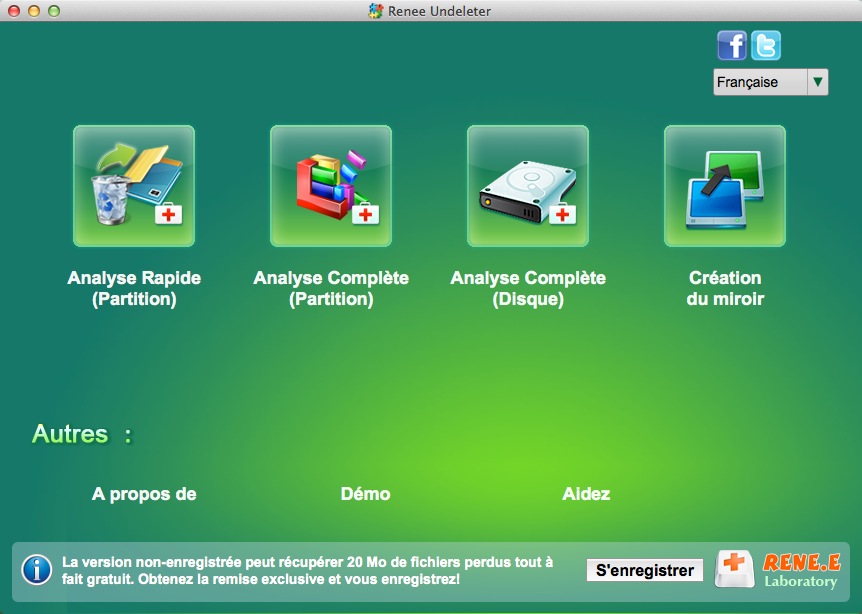
Étape 3 : Choisissez le disque dur duquel vous souhaitez récupérer les données.
Vous pouvez cliquer sur Résultats d’analyse ou Chargement d’images pour continuer à analyser le disque dur ou à récupérer les données.
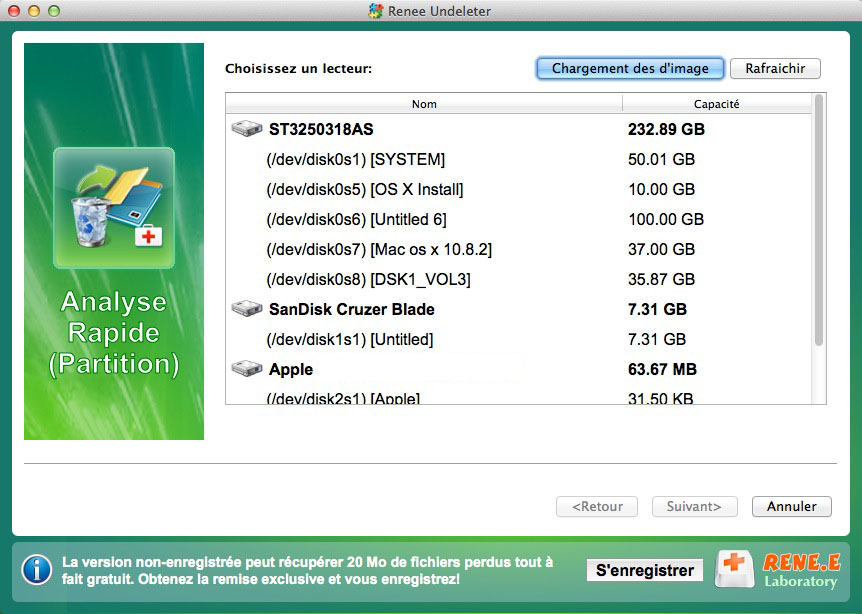
Étape 4 : Prévisualisez les fichiers et sélectionnez ceux dont vous avez besoin à récupérer.
La fonction d’aperçu vous permet de prévisualiser les fichiers en double-clic avant la récupération.
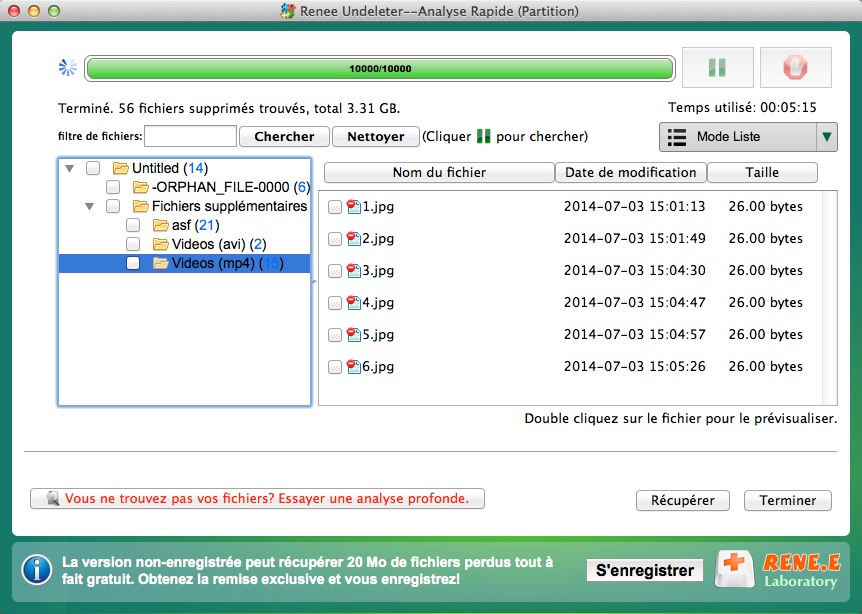
Articles concernés :
Comment récupérer des données sur un disque dur formaté ?
01-04-2024
Adèle BERNARD : Le formatage du disque dur peut devenir une catastrophe à condition que vous supprimiez par erreur les fichiers...
Comment récupérer les fichiers de la clé USB non reconnue ?
07-04-2024
Louis LE GALL : Tous les fichiers deviennent inaccessibles à cause de la clé USB non reconnue. Pour réutiliser les fichiers sans...
Windows 10 : Récupérer des fichiers supprimés de la Corbeille
01-04-2024
Mathilde LEROUX : Si les fichiers n'existent plus sur la Corbeille, il est impossible de les restaurer. Pour récupérer les fichiers...
Retrouver des photos supprimées ou perdues du mobile Android
06-12-2017
Valentin DURAND : Il est inévitable de supprimer les photos du mobile Android. Avant de prendre des mesures de récupération, vous...
Avoir des problèmes sur la récupération de données ?
Contactez notre équipe de support.